UEFI の最適なデフォルト値を確認する
注 - 新しく設置されたサーバーにはじめてオペレーティングシステムをインストールする場合、UEFI ファームウェアはおそらく最適なデフォルトの設定に構成されているため、この手順を実行する必要はありません。
BIOS 設定ユーティリティーでは、 必要に応じて UEFI 設定を表示および編集するだけでなく、最適なデフォルト値を設定することもできます。最適なデフォルト値を設定することで、適切であると分かっている構成でサーバーが効率的に動作するようになります。最適なデフォルト値は『Oracle Server X6-2L サービスマニュアル』で確認できます。
BIOS 設定ユーティリティーで F2 キーを使用して行なった変更はすべて、次にそれを変更するまで保持されます。
F2 キーを使用してシステムの BIOS 設定を表示または編集するだけでなく、BIOS の起動中に F8 を使用して一時ブートデバイスを指定することもできます。F8 を使用して一時ブートデバイスを設定した場合、この変更は現在のシステムブートのみで有効です。一時ブートデバイスからブートしたあとは、F2 を使用して指定された常時ブートデバイスが有効になったままです。
開始する前に、次の要件が満たされていることを確認してください。
-
サーバーにハードディスクドライブ (HDD) またはソリッドステートドライブ (SSD) が搭載されていること。
-
HDD または SSD がサーバーに正しく取り付けられていること。手順については、Oracle Server X6-2L サービスマニュアル の ストレージドライブおよび背面ドライブ (CRU) の保守を参照してください。
-
サーバーへのコンソール接続が確立されていること。詳細は、コンソール表示オプションの選択を参照してください。
-
サーバーをリセットするか、電源 を投入します。
たとえば、サーバーをリセットするには次のいずれかを実行します。
-
ローカルサーバーで、サーバーのフロントパネルにある電源ボタンを押して (約 1 秒) サーバーの電源を切り、電源ボタンをもう一度押してサーバーの電源を入れます。
-
Oracle ILOM Web インタフェースから「Host Management」->「Power Control」をクリックし、「Select Action」リストボックスから「Reset」を選択してから、「Save」をクリックします。
-
Oracle ILOM CLI で reset /System と入力します
サーバーがブートプロセスを開始します。しばらくすると、BIOS 画面が表示されます。
注 - 次の手順がすぐに発生するため、F2 キーを押せるようにしておきます。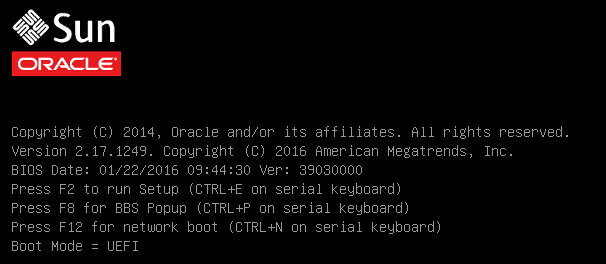
-
-
BIOS 画面でプロンプトが表示されたら、F2 キーを押して BIOS 設定ユーティリティーにアクセスします。
[Setup Selected] およびブートモード (レガシーまたは UEFI) が BIOS 画面の最下部に表示されたあと、BIOS 設定ユーティリティーが表示されます。
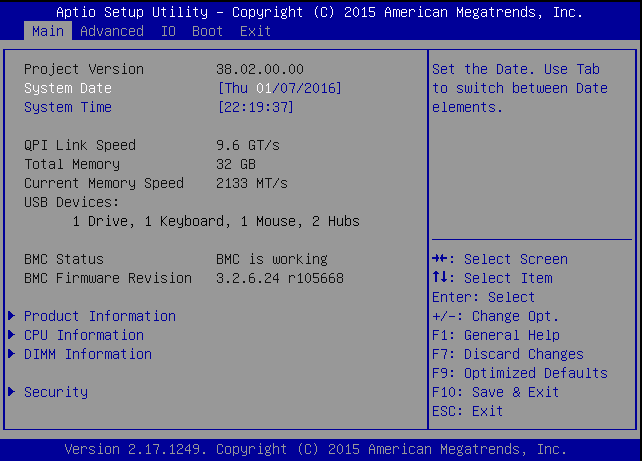
-
F9 キーを押して、最適なデフォルト設定を自動的にロードします。
「OK」を選択してこの操作を続行するか、「CANCEL」を選択してこの操作を取り消すよう求めるメッセージが表示されます。
- メッセージの「OK」を強調表示して、Enter を押します。
-
変更を保存して BIOS 設定ユーティリティーを終了するには、F10 キーを押します。
あるいは、「Exit」メニューで「Save Changes and Exit」を選択することもできます。